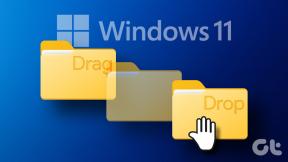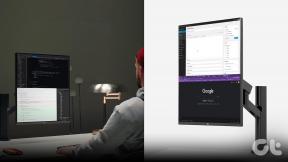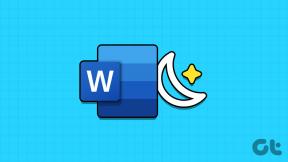3 תכונות מגניבות של iTunes ב-Mac כדי לחסוך זמן
Miscellanea / / February 11, 2022

כמו רוב משתמשי ה-Mac, אני מעדיף להשתמש ב-iTunes להאזנה לספריית המוזיקה שלי. אולי זה לא הכי טוב או אפליקציית המוזיקה הגמישה ביותר שם בחוץ, אבל זה עושה את העבודה ואני כבר מאוד רגיל לזה.
אולי בגלל זה אני תמיד מופתע למצוא תכונות חדשות שהופכות את השימוש בו לנוח יותר ופותרות בעיות שחשבתי שלעולם לא יטופלו.
בואו נסתכל על שלוש תכונות מגניבות כמו אלה.
מילוי אוטומטי של כל גרפיקת אלבום חסרה
אם אתה כמוני, ספריית ה-iTunes שלך היא מקום מבולגן שבו חיים אלבומים מאורגנים בצורה מושלמת עם שירים ורצועות אקראיים חסרי שם ללא יצירות אמנות (גם אם יש לך שירות כמו iTunes התאמה). כתוצאה מכך, בכל פעם שאתה מסתכל על אַלבּוֹם הצג ב-iTunes, אתה מקבל חלון מלא בריבועים ריקים ואפורים.
מה שהרבה משתמשי Mac לא יודעים, זה שאתה יכול לפתור את זה בקלות עם תכונה מגניבה ב- iTunes.
כדי לעשות זאת, פתח את iTunes ולאחר מכן וודא שאתה מחובר עם ה-Apple ID שלך ב- חנות תפריט בשורת התפריטים. לאחר שתעשה זאת, פשוט לחץ לחיצה ימנית על אלבום עם יצירות אמנות חסרות ומבין האפשרויות הזמינות, בחר קבל יצירות אלבום.
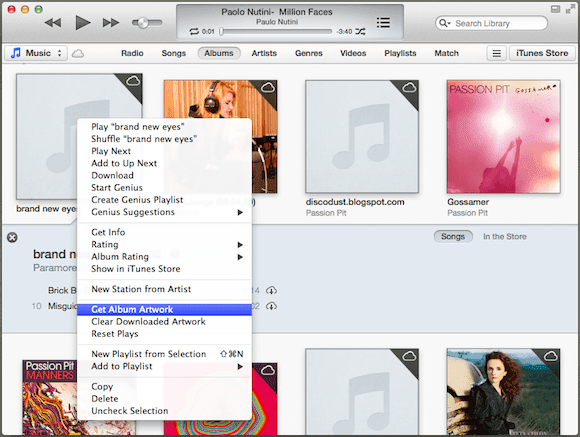
גישה ושליטה ב-iTunes מכל מקום ב-Mac שלך
אם אתה עובד הרבה על ה-Mac שלך ומשתמש בחללים שונים כדי לארגן את זרימת העבודה שלך, אז אחד הדברים הכי מעצבנים אתה חייב להתנסות ב-iTunes זה שתצטרך להחליף רווחים כדי לחזור לחלון הראשי של iTunes כדי לשלוט מוּסִיקָה.
כדי לפתור זאת, עבור אל רציף ה-Mac שלך ולחץ באמצעות לחצן העכבר הימני על סמל iTunes. שם, בחר אפשרויות ומהרשימה הזמינה בחר הקצה לכל שולחן העבודה. זה יהפוך את iTunes לזמינה בכל החללים ב-Mac שלך.

טיפ מגניב: תכונה זו עובדת הרבה טוב יותר כאשר משתמשים בממשק Mini Player של iTunes (כפי שמוצג לעיל), מכיוון שהוא דורש הרבה פחות שטחי מסך וניתן למקם אותו בכל פינה של המסך לגישה נוחה.
בנוסף לכך, iTunes גם נותן לך את היכולת לא רק לגשת אליו, אלא גם לשלוט בו מכל מקום ב-Mac שלך. פשוט לחץ לחיצה ימנית על סמל האפליקציה על המזח ותראה שם כמה פקדים בסיסיים.

ייבוא מוזיקה באיכות גבוהה
אם יש לך אוסף תקליטורים ואתה אוהב את הנוחות של חיים דיגיטליים, אז בטח שקלת לייבא את כל התקליטורים האלה ל-iTunes. לעשות זאת הוא פשוט קטנוני כמובן, פשוט פתח את iTunes, הכנס את התקליטור ואתה מוכן.
עם זאת, אולי אינך יודע שישנן איכויות שונות שבהן תוכל להעלות את רצועות התקליטורים שלך ל- iTunes. למעשה, אתה יכול לבחור לייבא אותם בקצב סיביות גבוה יותר. בשביל זה, פתח את iTunes העדפות מסרגל התפריטים וב- כללי לשונית, לחץ על ייבא הגדרות לַחְצָן.


שם תוכל לבחור איכויות גבוהות יותר בפורמטים שונים לייבוא המוזיקה שלך.
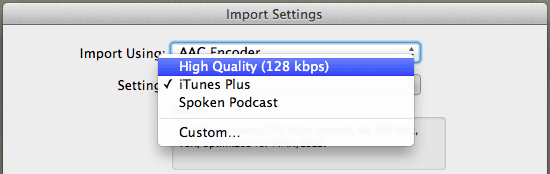
הנה לך. אם אתה משתמש תכוף ב-iTunes ב-Mac שלך, אז עכשיו אתה יודע על כמה דרכים חדשות לעשות את זה אפילו יותר שימושי ופחות פולשני. תהנה!
עודכן לאחרונה ב-03 בפברואר, 2022
המאמר לעיל עשוי להכיל קישורי שותפים שעוזרים לתמוך ב-Guiding Tech. עם זאת, זה לא משפיע על שלמות העריכה שלנו. התוכן נשאר חסר פניות ואותנטי.